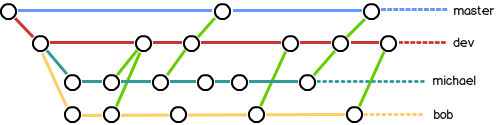Git 常用命令总结
总结自:
廖雪峰的官方网站(Git教程)
Git
创建文件夹learngit
$ mkdir learngit
进入目录learngit
$ cd learngit
显示当前路径
$ pwd
显示隐藏文件夹
$ ls -ah
显示内容
$ cat readme.txt
删除文件test.txt
$ rm test.txt
创建版本库\提交
初始化当前目录为仓库
$ git init
添加指定文件(readme.txt)到暂存区,可以一次添加多文件
$ git add readme.txt
提交到仓库,此次提交描述为:"wrote a readme file"
$ git commit -m "wrote a readme file"
初始化一个Git仓库,使用git init命令。
添加文件到Git仓库,分两步:
- 使用命令
git add,注意,可反复多次使用,添加多个文件; - 使用命令
git commit -m,完成。
查看状态
查看仓库当前的状态
$ git status
查看difference,显示的格式正是Unix通用的diff格式
$ git diff readme.txt
显示从最近到最远的提交日志
$ git log
$ git log --pretty=oneline
要随时掌握工作区的状态,使用git status命令。
如果git status告诉你有文件被修改过,用git diff可以查看修改内容
时光机穿梭
版本回退
回退到上一个版本
$ git reset --hard HEAD^
回退到指定版本
$ git reset --hard 1094a
查看命令历史记录
$ git reflog
HEAD指向的版本就是当前版本,因此,Git允许我们在版本的历史之间穿梭,使用命令git reset --hard commit_id。
穿梭前,用git log可以查看提交历史,以便确定要回退到哪个版本。
要重返未来,用git reflog查看命令历史,以便确定要回到未来的哪个版本。
管理修改
比较工作区和暂存区(最后一次add)的区别
$ git diff readme.txt
比较暂存区和版本库的区别
$ git diff --cached
查看工作区和版本库里面最新版本的区别
$ git diff HEAD -- readme.txt
每次修改,如果不用git add到暂存区,那就不会加入到commit中。
撤销修改
让文件回到最近一次git commit或git add时的状态。
$ git checkout -- readme.txt
把暂存区的修改回退到工作区(保留了更改内容)
$ git reset HEAD
场景1:当你改乱了工作区某个文件的内容,想直接丢弃工作区的修改时,用命令git checkout -- file。
场景2:当你不但改乱了工作区某个文件的内容,还添加到了暂存区时,想丢弃修改,分两步,第一步用命令git reset HEAD ,就回到了场景1,第二步按场景1操作。
场景3:已经提交了不合适的修改到版本库时,想要撤销本次提交,参考版本回退,不过前提是没有推送到远程库。
删除文件
提交删除到暂存区
$ git rm test.txt
- 如果你用的
rm删除文件,那就相当于只删除了工作区的文件,如果想要恢复,直接用git checkout -- - 如果你用的是
git rm删除文件,那就相当于不仅删除了文件,而且还添加到了暂存区,需要先git reset HEAD,然后再git checkout -- - 如果你想彻底把版本库的删除掉,先
git rm,再git commit -m就ok了
远程仓库
本地Git仓库和GitHub仓库之间的传输是通过SSH加密的,所以,需要一点设置:
第1步:创建SSH Key。在用户主目录下,看看有没有.ssh目录,如果有,再看看这个目录下有没有id_rsa和id_rsa.pub这两个文件,如果已经有了,可直接跳到下一步。如果没有,打开Shell(Windows下打开Git Bash),创建SSH Key:
$ ssh-keygen -t rsa -C "[email protected]"
你需要把邮件地址换成你自己的邮件地址,然后一路回车,使用默认值即可,由于这个Key也不是用于军事目的,所以也无需设置密码。
如果一切顺利的话,可以在用户主目录里找到.ssh目录,里面有id_rsa和id_rsa.pub两个文件,这两个就是SSH Key的秘钥对,id_rsa是私钥,不能泄露出去,id_rsa.pub是公钥,可以放心地告诉任何人。
第2步:登陆GitHub,打开“Account settings”,“SSH Keys”页面:
然后,点“Add SSH Key”,填上任意Title,在Key文本框里粘贴id_rsa.pub文件的内容
添加远程库
在Github上New repository后,可以选择四种方式克隆新的仓库或者关联本地仓库:
- 使用桌面版快速设置对应仓库
- 使用命令行创建一个新的仓库
- 通过命令行推送现有仓库
- 从另一个仓库导入
要关联一个远程库,使用命令git remote add origin git@server-name:path/repo-name.git;
关联后,使用命令git push -u origin master第一次推送master分支的所有内容;
此后,每次本地提交后,只要有必要,就可以使用命令git push origin master推送最新修改;
分布式版本系统的最大好处之一是在本地工作完全不需要考虑远程库的存在,也就是有没有联网都可以正常工作,而SVN在没有联网的时候是拒绝干活的!当有网络的时候,再把本地提交推送一下就完成了同步,真是太方便了!
关联远程仓库,远程库的名字就是origin,这是Git默认的叫法
$ git remote add origin [email protected]:sunny2019/learngit.git
把本地库的内容推送到远程,用git push命令,实际上是把当前分支master推送到远程。
由于远程库是空的,我们第一次推送master分支时,加上了-u参数,Git不但会把本地的master分支内容推送的远程新的master分支,还会把本地的master分支和远程的master分支关联起来,在以后的推送或者拉取时就可以简化命令。
$ git push -u origin master
把本地master分支的最新修改推送至GitHub
$ git push origin master
从远程库克隆
从远程库克隆gitskills仓库(SSH)
git clone [email protected]:sunny2019/gitskills.git
从远程库克隆gitskills仓库(HTTPS)
git clone https://github.com/sunny2019/gitskills.git
要克隆一个仓库,首先必须知道仓库的地址,然后使用git clone命令克隆。
Git支持多种协议,包括https,但通过ssh支持的原生git协议速度最快。
分支管理
创建与合并分支
创建+切换分支
$ git checkout -b
创建分支
$ git branch
切换分支
$ git checkout
查看分支
$ git branch
合并某分支到当前分支
$ git merge
删除分支
$ git branch -d
解决冲突
查看分支合并图
$ git log --graph
$ git log --graph --pretty=oneline --abbrev-commit
当Git无法自动合并分支时,就必须首先解决冲突。解决冲突后,再提交,合并完成。
解决冲突就是把Git合并失败的文件手动编辑为我们希望的内容,再提交。
用git log --graph命令可以看到分支合并图。
分支管理策略
通常,合并分支时,如果可能,Git会用Fast forward模式,但这种模式下,删除分支后,会丢掉分支信息。
如果要强制禁用Fast forward模式,Git就会在merge时生成一个新的commit,这样,从分支历史上就可以看出分支信息。
禁用Fast forward模式合并某分支到当前分支
$ git merge --no-ff -m "merge with no-ff"
在实际开发中,我们应该按照几个基本原则进行分支管理:
首先,master分支应该是非常稳定的,也就是仅用来发布新版本,平时不能在上面干活;
那在哪干活呢?干活都在dev分支上,也就是说,dev分支是不稳定的,到某个时候,比如1.0版本发布时,再把dev分支合并到master上,在master分支发布1.0版本;
你和你的小伙伴们每个人都在dev分支上干活,每个人都有自己的分支,时不时地往dev分支上合并就可以了。
Git分支十分强大,在团队开发中应该充分应用。
合并分支时,加上--no-ff参数就可以用普通模式合并,合并后的历史有分支,能看出来曾经做过合并,而fast forward合并就看不出来曾经做过合并。
Bug 分支
储存工作现场(一定先git add一下)
$ git stash
查看工作现场储存列表
$ git stash list
恢复工作现场(不从储存列表删除)
$ git stash apply
删除工作现场储存列表的内容
$ git stash drop
恢复工作现场并删除工作现场储存列表的内容
$ git stash pop
恢复指定的stash
$ git stash apply stash@{0}
修复bug时,我们会通过创建新的bug分支进行修复,然后合并,最后删除;
当手头工作没有完成时,先把工作现场git stash一下,然后去修复bug,修复后,再git stash pop,回到工作现场。
stash之前必须要add的。我的测试结果:如果在分支dev中新增加了文件new,此文件是untrack的状态,此时如果不add就直接stash,回到master中会发现在dev中新增加的文件new跑到master里了,而且当你回到dev分支后恢复现场,你的new文件反而不见了(至于为什么会这样,大家可以当成untrack的文件不会被git系统所管理,自然也不会被stash,只会一直躺在那个文件里)。所以我们只需要知道在分支中stash之前一定要add就可以了。
Feature 分支
强行删除分支
$ git branch -D
开发一个新feature,最好新建一个分支;
如果要丢弃一个没有被合并过的分支,可以通过git branch -D 强行删除。
多人协作
查看远程库的信息
git remote
查看详细的远程库信息
$ git remote -v
推送分支
$ git push origin
创建远程origin的其他分支到本地并切换
$ git checkout -b origin/
抓取当前分支的最新提交
$ git pull
指定本地其他分支与远程origin/其他分支的链接
$ git branch --set-upstream-to=origin/
因此,多人协作的工作模式通常是这样:
首先,可以试图用git push origin 推送自己的修改;
如果推送失败,则因为远程分支比你的本地更新,需要先用git pull试图合并;
如果合并有冲突,则解决冲突,并在本地提交;
没有冲突或者解决掉冲突后,再用git push origin 推送就能成功!
如果git pull提示no tracking information,则说明本地分支和远程分支的链接关系没有创建,用命令git branch --set-upstream-to 。
这就是多人协作的工作模式,一旦熟悉了,就非常简单。
小结
查看远程库信息,使用git remote -v;
本地新建的分支如果不推送到远程,对其他人就是不可见的;
从本地推送分支,使用git push origin ,如果推送失败,先用git pull抓取远程的新提交;
在本地创建和远程分支对应的分支,使用git checkout -b ,本地和远程分支的名称最好一致;
建立本地分支和远程分支的关联,使用git branch --set-upstream ;
从远程抓取分支,使用git pull,如果有冲突,要先处理冲突。
Rebase 变基
整理分叉提交历史
$ git rebase
只对尚未推送或分享给别人的本地修改执行变基操作清理历史;从不对已推送至别处的提交执行变基操作。
rebase操作可以把本地未push的分叉提交历史整理成直线;
rebase的目的是使得我们在查看历史提交的变化时更容易,因为分叉的提交需要三方对比。
标签管理
创建标签
给当前分支打上一个标签
$ git tag
查看所有标签
$ git tag
给指定提交打上标签
$ git tag
查看标签信息
$ git show
创建带有说明的标签
$ git tag -a -m "blablabla..."
注意:标签总是和某个commit挂钩。如果这个commit既出现在master分支,又出现在dev分支,那么在这两个分支上都可以看到这个标签。
-
命令
git tag用于新建一个标签,默认为HEAD,也可以指定一个commit id; -
命令
git tag -a可以指定标签信息;-m "blablabla..." -
命令
git tag可以查看所有标签。
操作标签
删除标签
$ git tag -d
推送指定标签到远程
$ git push origin
推送全部尚未推送到远程的本地标签
$ git push origin --tags
删除远程的标签
$ git push origin :refs/tags/
命令git push origin 可以推送一个本地标签;
命令git push origin --tags可以推送全部未推送过的本地标签;
命令git tag -d 可以删除一个本地标签;
命令git push origin :refs/tags/可以删除一个远程标签。
使用 GitHub
-
在GitHub上,可以任意Fork开源仓库;
-
自己拥有Fork后的仓库的读写权限;
-
可以推送pull request给官方仓库来贡献代码。
自定义 Git
让Git显示颜色
$ git config --global color.ui true
忽略特殊文件
强制添加到Git
$ git add -f
检查是哪条规则忽略了该文件
$ git check-ignore -v
-
忽略某些文件时,需要编写
.gitignore; -
.gitignore文件本身要放到版本库里,并且可以对.gitignore做版本管理!
配置别名
st就表示status,co表示checkout,ci表示commit,br表示branch,unstage表示reset HEAD
$ git config --global alias.st status
$ git config --global alias.co checkout
$ git config --global alias.ci commit
$ git config --global alias.br branch
$ git config --global alias.unstage 'reset HEAD'
$ git config --global alias.last 'log -1'
$ git config --global alias.lg "log --color --graph --pretty=format:'%Cred%h%Creset -%C(yellow)%d%Creset %s %Cgreen(%cr) %C(bold blue)<%an>%Creset' --abbrev-commit"
配置Git的时候,加上--global是针对当前用户起作用的,如果不加,那只针对当前的仓库起作用。
每个仓库的Git配置文件地址:.git/config
当前用户的Git配置文件地址:.gitconfig
配置别名也可以直接修改这个文件,如果改错了,可以删掉文件重新通过命令配置。
搭建 Git 服务器
假设你已经有sudo权限的用户账号,下面,正式开始安装。
第一步,安装git:
$ sudo apt-get install git
第二步,创建一个git用户,用来运行git服务:
$ sudo adduser git
第三步,创建证书登录:
收集所有需要登录的用户的公钥,就是他们自己的id_rsa.pub文件,把所有公钥导入到/home/git/.ssh/authorized_keys文件里,一行一个。
第四步,初始化Git仓库:
先选定一个目录作为Git仓库,假定是/srv/sample.git,在/srv目录下输入命令:
$ sudo git init --bare sample.git
Git就会创建一个裸仓库,裸仓库没有工作区,因为服务器上的Git仓库纯粹是为了共享,所以不让用户直接登录到服务器上去改工作区,并且服务器上的Git仓库通常都以.git结尾。然后,把owner改为git:
$ sudo chown -R git:git sample.git
第五步,禁用shell登录:
出于安全考虑,第二步创建的git用户不允许登录shell,这可以通过编辑/etc/passwd文件完成。找到类似下面的一行:
git:x:1001:1001:,,,:/home/git:/bin/bash
改为:
git:x:1001:1001:,,,:/home/git:/usr/bin/git-shell
这样,git用户可以正常通过ssh使用git,但无法登录shell,因为我们为git用户指定的git-shell每次一登录就自动退出。
第六步,克隆远程仓库:
现在,可以通过git clone命令克隆远程仓库了,在各自的电脑上运行:
$ git clone git@server:/srv/sample.git
Cloning into 'sample'...
warning: You appear to have cloned an empty repository.
剩下的推送就简单了。
小结
搭建Git服务器非常简单,通常10分钟即可完成;
要方便管理公钥,用Gitosis;
要像SVN那样变态地控制权限,用Gitolite。
总结
Git Cheat Sheet
Git的官方网站